7 საუკეთესო გამოსწორება iMessage-ისთვის, რომელიც არ იგზავნება ერთ კონტაქტზე iPhone-ზე
Miscellanea / / April 05, 2023
iMessage საშუალებას გაძლევთ იყოთ დაკავშირებული თქვენს კონტაქტებთან მოძრაობისას. შეგიძლია კიდეც გამოიყენეთ iMessage თქვენს iPhone-ზე SIM-ისა და ტელეფონის ნომრის გარეშე. მაგრამ ზოგჯერ, თქვენი iMessage იჭედება და არ მიეწოდება კონტაქტს.

თქვენ არ გსურთ თქვენი კრედიტების დახარჯვა შეტყობინების ჩვეულებრივი ტექსტის სახით გაგზავნაზე. თუ ეს ნაცნობად ჟღერს, ჩვენ დაგეხმარებით ამ პრობლემის მოგვარებაში. ამ პოსტს აქვს სამუშაო გადაწყვეტილებები, რათა გამოასწოროთ iMessage, რომელიც არ იგზავნება ერთ კონტაქტზე თქვენს iPhone-ზე.
1. შეამოწმეთ თუ თქვენს კონტაქტს ჩართული აქვს iMessage
მიუხედავად იმისა, რომ ეს აშკარად ჟღერს, ჩვენ გირჩევთ, როდესაც არ შეგიძლიათ გაუგზავნოთ iMessage კონტაქტს. შეამოწმეთ, ჩართულია თუ არა თქვენს კონტაქტს iMessage ამ ნაბიჯების შემდეგ.
Ნაბიჯი 1: გახსენით პარამეტრების აპი iPhone-ზე.

ნაბიჯი 2: გადაახვიეთ ქვემოთ და შეეხეთ შეტყობინებებს.

ნაბიჯი 3: გადადით ქვემოთ და შეამოწმეთ ჩართულია თუ არა iMessage-ის გვერდით გადართვა. თუ ეს ასე არ არის, ჩართეთ გადამრთველი.

ნაბიჯი 4: დახურეთ პარამეტრების აპი და გახსენით Messages, რათა შეამოწმოთ პრობლემა მოგვარებულია თუ არა.

2. მობილური ინტერნეტიდან Wi-Fi-ზე გადართვა
iMessage-ის ჩართვის შემდეგ, მოაგვარეთ თქვენი iPhone-ის მობილური ინტერნეტ კავშირის პრობლემა. თუ ამ პრობლემის წინაშე დგახართ iPhone-ის მობილური ინტერნეტით გამოყენებისას, გადაერთეთ Wi-Fi ქსელზე, თუ ის ხელმისაწვდომია. ინტერნეტის სიჩქარე თქვენს მობილურ მონაცემებზე შეიძლება არ იყოს კარგი თქვენს ამჟამინდელ მდებარეობაზე. თქვენი iPhone-ის Wi-Fi ქსელთან დაკავშირების შემდეგ გახსენით Messages აპი და ხელახლა გაგზავნეთ iMessage.
3. შეამოწმეთ დაბლოკილია თუ არა კონტაქტი
ისევე, როგორც WhatsApp-სა და Telegram-ზე, შეგიძლიათ დაბლოკოთ კონტაქტები Messages აპში. მაგრამ ეს არის მიზეზი, რის გამოც შეგაჩერებთ iMessage-ის გაგზავნას თქვენს კონტაქტზე. აი, როგორ შეგიძლიათ შეამოწმოთ, დაბლოკეთ თუ არა კონტაქტი.
Ნაბიჯი 1: გახსენით პარამეტრები თქვენს iPhone-ზე.

ნაბიჯი 2: გადაახვიეთ ქვემოთ და შეეხეთ შეტყობინებებს.

ნაბიჯი 3: გადადით ქვემოთ და აირჩიეთ დაბლოკილი კონტაქტები.

ნაბიჯი 4: შეამოწმეთ, დაბლოკეთ თუ არა თქვენი კონტაქტი. თუ კი, შეეხეთ რედაქტირებას ზედა მარჯვენა კუთხეში.
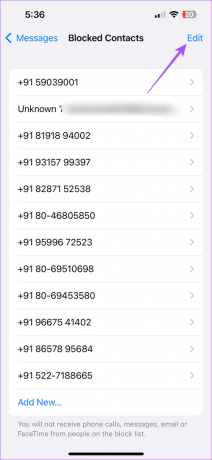
ნაბიჯი 5: აირჩიეთ კონტაქტი და შეეხეთ განბლოკვას.

ნაბიჯი 6: დააჭირეთ შესრულებულია ზედა მარჯვენა კუთხეში დასადასტურებლად.

ნაბიჯი 7: დახურეთ პარამეტრების აპი და გახსენით Messages, რათა შეამოწმოთ პრობლემა მოგვარებულია თუ არა.

4. ხელახლა ჩართეთ iMessage
ამ პრობლემის მოგვარების კიდევ ერთი გზა არის iMessage-ის ხელახლა ჩართვა თქვენს iPhone-ზე. ეს გადატვირთავს iMessage სერვისს და დაგეხმარებათ პრობლემის მოგვარებაში.
Ნაბიჯი 1: გახსენით პარამეტრების აპი თქვენს iPhone-ზე.

ნაბიჯი 2: გადაახვიეთ ქვემოთ და შეეხეთ შეტყობინებებს.

ნაბიჯი 3: შეეხეთ გადართვას iMessage-ის გვერდით, რომ გამორთოთ ფუნქცია.

ნაბიჯი 4: დაელოდეთ ცოტა ხანს და შემდეგ კვლავ შეეხეთ გადართვას ფუნქციის გასააქტიურებლად.

ნაბიჯი 5: დახურეთ პარამეტრები და გახსენით Messages აპი, რათა ხელახლა სცადოთ iMessage-ის გაგზავნა.

5. აიძულეთ გასვლა და ხელახლა გაუშვით Messages აპი
მიუხედავად იმისა, რომ iOS შესანიშნავ საქმეს აკეთებს ფონური აპლიკაციების მართვაში, თქვენ დაგჭირდებათ ხელით დატოვოთ და ხელახლა გაუშვათ აპი, თუ ის იწყებს გაუმართაობას. იგივე ეხება შეტყობინებების აპს.
Ნაბიჯი 1: თქვენს iPhone-ის მთავარ ეკრანზე გადაფურცლეთ ზემოთ და ხანგრძლივად გადაფურცლეთ აპის ფანჯრების გამოსაჩენად.
ნაბიჯი 2: გადაფურცლეთ მარჯვნივ შეტყობინებების მოსაძებნად. შემდეგ გადაფურცლეთ ზემოთ და ამოიღეთ აპლიკაცია.

ნაბიჯი 3: ხელახლა გაუშვით Messages აპი, რათა შეამოწმოთ პრობლემა მოგვარებულია თუ არა.

6. განაახლეთ Messages აპი
შეგიძლიათ სცადოთ Messages აპის ვერსიის განახლება, რათა წაშალოთ ყველა ხარვეზი ან ხარვეზი, რომელიც შესაძლოა ამ პრობლემას იწვევს. ამისათვის თქვენ უნდა განაახლოთ iOS-ის ვერსია.
Ნაბიჯი 1: გახსენით პარამეტრები თქვენს iPhone-ზე.

ნაბიჯი 2: გადაახვიეთ ქვემოთ და შეეხეთ გენერალს.

ნაბიჯი 3: შეეხეთ პროგრამული უზრუნველყოფის განახლებას.

ნაბიჯი 4: თუ განახლება ხელმისაწვდომია, ჩამოტვირთეთ და დააინსტალირეთ.
ნაბიჯი 5: ამის შემდეგ გახსენით Messages აპი და შეამოწმეთ პრობლემა მოგვარებულია თუ არა.

7. იძულებითი გაგზავნა iMessage როგორც ტექსტური შეტყობინება
თუ არცერთმა გამოსავალმა არ გამოგადგებათ, შეგიძლიათ აიძულეთ გაგზავნოთ ტექსტური შეტყობინება iMessage-ის ნაცვლად თქვენს კონტაქტზე. ეს დაგეხმარებათ საუბრის გაგრძელებაში. ასევე, დააყენეთ თქვენი ქსელის სერვისის პროვაიდერთან შესაბამისობა, თუ პრობლემა რამდენიმე საათზე მეტხანს გაგრძელდება.
განაგრძეთ საუბარი
ნუ მისცემთ უფლებას თქვენს მეგობრებთან და ოჯახის წევრებთან ჩეთი შეჩერდეს ამ პრობლემის გამო თქვენს iPhone-ზე. თქვენ ასევე შეგიძლიათ გააგზავნოთ ხმოვანი შეტყობინებები iMessage-ის სახით თქვენს iPhone-ზე. თუ ვერ აკრეფთ თქვენს შეტყობინებას, შეგიძლიათ გაგზავნოთ ხმოვანი შეტყობინების სახით. მაგრამ დავუშვათ, რომ ხართ ხალხმრავალ ადგილას და არ შეგიძლიათ გაზარდოთ თქვენი კონტაქტის მიერ გაგზავნილი ხმოვანი შეტყობინების ხმის დონე. ასე რომ, ჩვენ შევადგინეთ გამოსასწორებელი გადაწყვეტილებების სია iMessage ხმოვანი შეტყობინებები უკრავს დაბალ ხმაზე.
ბოლოს განახლდა 2023 წლის 10 იანვარს
ზემოთ მოყვანილი სტატია შეიძლება შეიცავდეს შვილობილი ბმულებს, რომლებიც დაგეხმარებათ Guiding Tech-ის მხარდაჭერაში. თუმცა, ეს არ იმოქმედებს ჩვენს სარედაქციო მთლიანობაზე. შინაარსი რჩება მიუკერძოებელი და ავთენტური.
Დაწერილია
პაურუშ ჩაუდარი
ტექნოლოგიების სამყაროს დემისტიფიკაცია უმარტივესი გზით და ყოველდღიური პრობლემების გადაჭრა, რომლებიც დაკავშირებულია სმარტფონებთან, ლეპტოპებთან, ტელევიზორებთან და კონტენტის სტრიმინგის პლატფორმებთან.



